Anti Kesasar, Tips Menggunakan Google Maps Secara Tepat
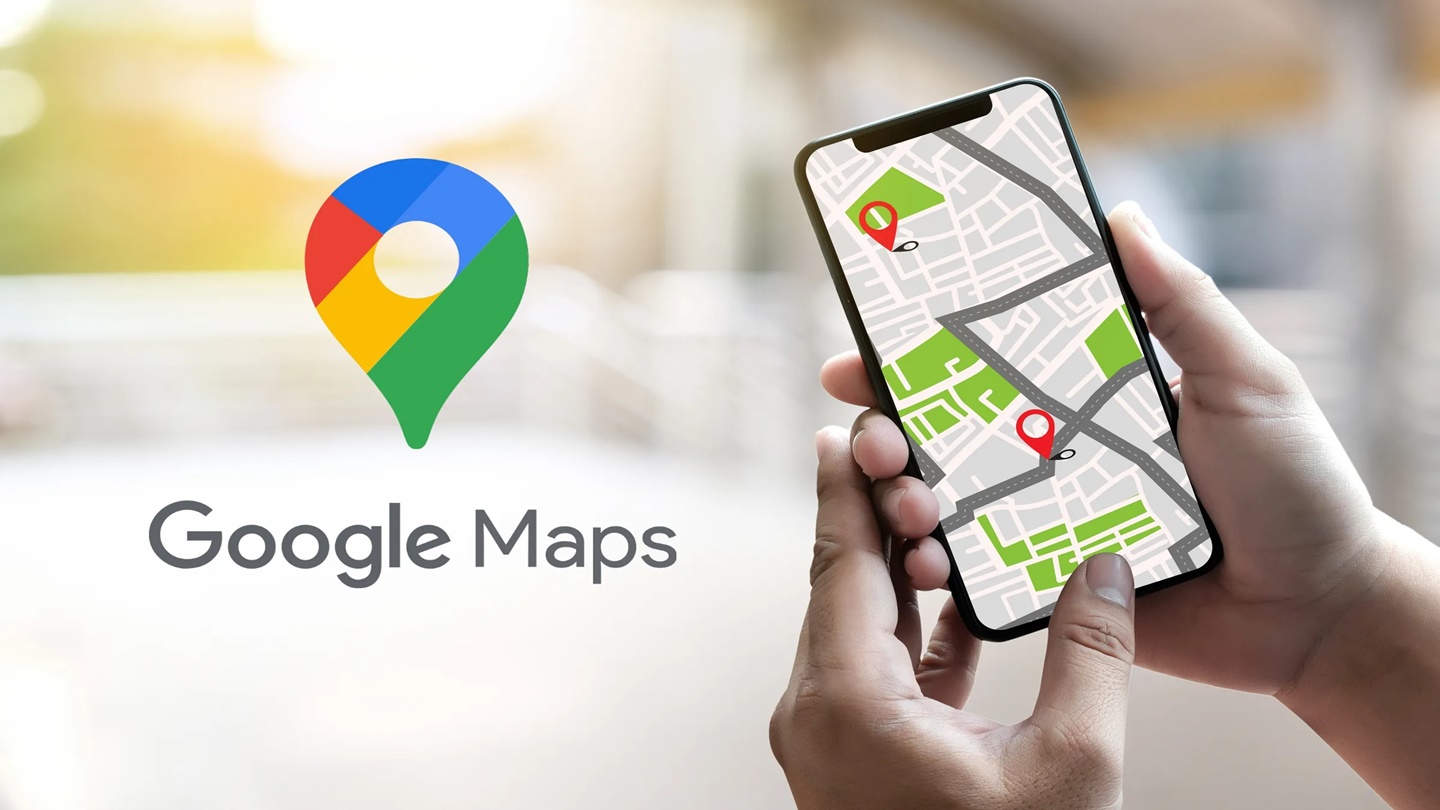
Sumber: Digis Mak
Di era digital seperti sekarang, teknologi memudahkan manusia dalam segala aktivitasnya. Salah satu teknologi digital yang memudahkan manusia adalah Google Maps. Dengan menggunakan Google Maps, kamu bisa mengetahui lokasi-lokasi yang diinginkan tanpa perlu repot mencari dan bertanya masyarakat sekitar.
Dari banyaknya aplikasi peta digital yang tersedia, menjadikan Google Maps merupakan aplikasi peta digital terpopuler yang bisa digunakan baik melalui berbagai gadget. Meski demikian, tidak jarang pula pengguna Google Maps kesasar ketika menggunakannya. Oleh karena itu, kamu wajib tahu bagaimana cara menggunakan Google Maps secara tepat agar tidak kesasar.
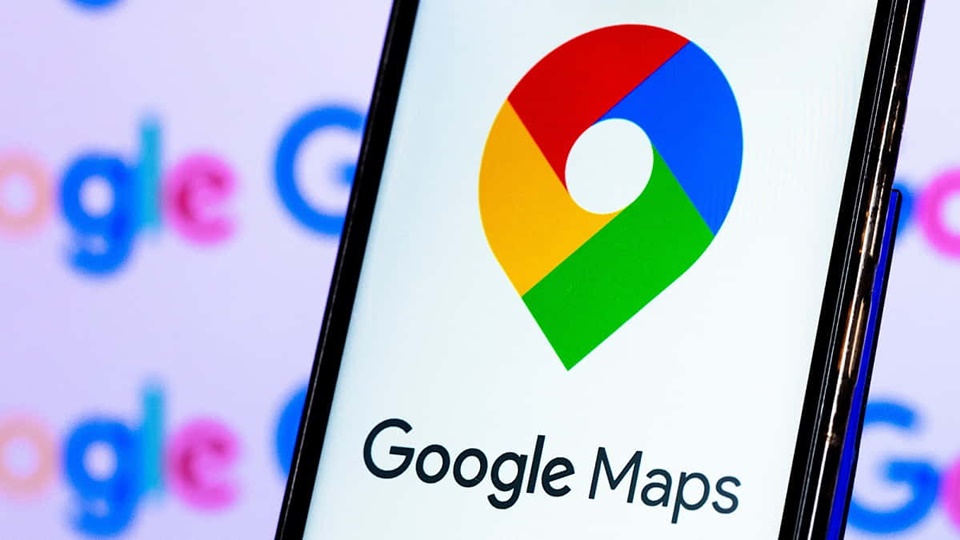 Sumber: Akurat
Sumber: Akurat
Penyebab Orang Kesasar Menggunakan Google Maps
Pada dasarnya, menggunakan Google Maps sendiri cukup mudah dilakukan. Namun, karena sejumlah fitur yang dihadirkan, hal ini bagi sebagian orang dianggap rumit yang membuatnya kesasar saat diperjalanan. Akan tetapi, permasalahan orang kesasar saat menggunakan Google Maps juga disebabkan oleh hal teknis. Untuk lebih lengkapnya, yuk simak sejumlah penyebabnya berikut ini:
Koneksi Internet
Google Maps merupakan aplikasi peta digital yang membutuhkan koneksi internet stabil ketika menggunakannya. Google Maps akan otomatis membaca posisi penggunanya berdasarkan GPS dari hp atau laptop yang digunakan.
Ketika kamu menggunakan Google Maps dengan koneksi internet yang lambat akan memungkinkan posisi yang ada di Google Maps tidak sesuai dengan posisi real-nya sehingga menyebabkan kesasar. Oleh karena itu, kamu harus benar-benar memastikan koneksi internet yang dimiliki jika hendak menggunakan Google Maps agar tidak kesasar.
GPS Tidak Diaktifkan
Kesalahan terbesar yang sering dilakukan ketika menggunakan Google Maps yaitu tidak mengaktifkan fungsi GPS di perangkat yang kita gunakan. Padahal, fungsi GPS amat penting untuk memetakan lokasi penggunanya. Aplikasi peta digital seperti Google Maps sangat bergantung pada fungsionalitas GPS.
Sebagian besar pengguna yang tersesat adalah karena GPS pada perangkatnya tidak aktif yang menyebabkan Google Maps tidak berfungsi sebagaimana mestinya. Jaid, pastikan GPS aktif ketika menggunakan Google Maps agar tidak kesasar, ya!
Keakuratan Posisi
Hal ini masih berkaitan dengan poin pertama dan kedua. Keakuratan lokasi pengguna di Google Maps dibagi menjadi tiga bagian, yakni rendah, sedang dan tinggi. Untuk mengetahuinya, pengguna dapat menggunakan fungsi kalibrasi dan mengatur akurasi lokasi menjadi tinggi agar tidak kesasar.
Dengan menyetel Layanan Lokasi (GPS) ke "Akurasi Tinggi" atau High accuracy, Google Maps akan dapat menentukan lokasi pengguna dengan lebih akurat. Meskipun begitu, perlu diketahui bahwa penggunaan akurasi tinggi dapat menyebabkan baterai lebih cepat habis. Ada sejumlah cara yang bisa dilakukan dalam mengatur akurasi pada Google Maps dengan mengacu pada jenis perangkat yang digunakan seperti pada Android, di antaranya sebagai berikut:
- Pilih menu Setelan dan Lokasi.
- Pilih opsi Akurasi Lokasi Google.
- Geser toggle Tingkatkan Akurasi Lokasi hingga berubah warna.
Sementara untuk perangkat iOS, caranya sebagai berikut:
- Buka menu Pengaturan > Privasi > Layanan Lokasi.
- Pilih aplikasi Google Maps.
- Geser toggle Precise Location atau Lokasi tepat hingga berubah warna.
Selain mengatur keakuratan posisi pengguna, Google Maps juga bisa diatur dari sisi kalibrasinya dengan melibatkan pengecekan dan zeroing meteran melalui pembandingan nilai referensi standarnya. Proses kalibrasi ini bekerja sedemikian rupa agar pengukuran yang kita gunakan bekerja sesuai standar. Berikut sejumlah langkah yang dilakukan dalam mengkalibrasi Google Maps agar tidak kesasar:
- Buka aplikasi Google Maps.
- Klik ikon lingkaran biru yang mewakili lokasi kamu saat ini.
- Pilih opsi Kalibrasi.
- Menggerakkan HP sehingga membentuk angka delapan.
- Setelah selesai, sensor Google Maps telah berhasil dikalibrasi
Keliru Membaca Peta dan Rute
Tidak peduli seberapa canggih alatnya, keterampilan penggunanya pun sangat penting. Sama halnya dalam menggunakan Google Maps. Tidak hanya mengandalkan kecanggihannya saja, melainkan pengguna juga harus bisa membaca peta dan rute dengan benar. Sebagian besar pengguna yang tidak bisa membaca peta dan petunjuk arah tetapi memaksakan diri menggunakan Google Maps bisa kesasar.
Google Maps tidak hanya menunjukkan rute yang harus kita tempuh untuk sampai ke suatu tempat. Namun, Google Maps juga memberikan petunjuk arah kepada penggunanya mulai dari arah belokan, jarak belokan dan nama jalan yang akan ditempuh sehingga penggunanya tidak kesasar.
Baca juga: Cara Mempercepat Koneksi Internet Tanpa Aplikasi
Cara Menggunakan Google Maps
Setelah mengetahui penyebab orang kesasar menggunakan Google Maps, maka berikut akan kami sajikan cara-cara menggunakan Google Maps yang benar agar tidak kesasar:
Ketahui Rute dari Lokasi di Google Maps
Salah satu tugas utama Google Maps adalah menunjukkan rute yang bisa ditempuh oleh pengguna menuju lokasi atau tempat yang dituju. Rute ini dapat ditentukan berdasarkan sarana transportasi yang digunakan pengguna. Google Maps bisa langsung menunjukkan rute terbaik yang ditandai dengan warna biru sedangkan untuk rute alternatif yang diiberikan ditandai dengan warna abu-abu. Berikut petunjuk agar mendapatkan rute menggunakan Google Maps agar tidak kesasar, yaitu:
- Buka aplikasi Google Maps.
- Ketuk dan masukkan lokasi tujuan.
- Pilih moda transportasi yang digunakan.
- Ketuk kotak di bawah.
- Layar waktu dan jarak berkendara akan muncul.
- Ketuk rute yang ada di peta dan ikuti rutenya.
Jika kamu mengikuti rute yang dipandu oleh Google Maps dalam perjalanan, kamu akan menerima notifikasi suara langsung yang akan memandu kamu selama perjalanan.
Baca Navigasi Google Maps dengan Benar
Fitur navigasi pada Google Maps dapat membantu kamu mengetahui kapan harus belok kanan atau kiri untuk mencapai lokasi tujuan kamu dengan petunjuk arah mengemudi dan rute terbaik menggunakan data lalu lintas real-time.
Navigasi suara Google Maps bisa memberimu peringatan lalu lintas, jalan mana yang harus digunakan, kapan harus berbelok, dan saran untuk rute yang lebih baik sehingga memudahkan kamu dan membuatmu tidak kesasar. Kamu dapat memulai atau menghentikan navigasi di Google Maps sebagai berikut:
- Buka aplikasi Google Maps.
- Di peta, ketuk tempat yang ingin kamu kunjungi.
- Ketuk Rute di kiri bawah.
- Ketuk Tambahkan untuk menambahkan tujuan.
- Tambahkan stop di pojok kanan atas.
- Perhentian dapat ditambahkan maksimal di 9 lokasi.
- Ketuk Selesai.
- Pilih jenis transportasi.
- Ketuk garis abu-abu guna mengikuti rute alternatif.
- Ketuk ikon arrow ke atas untuk memulai.
- Ketuk ikon tutup X di pojok kiri bawah.
- Proses navigasi telah dihentikan.
Sesuaikan Rute Google Maps dengan Benar
Seringkali rute yang ditampilkan Google Maps tidak sesuai dengan yang kita pikirkan, sehingga harus dilakukan perubahan, misalnya kamu ingin menghindari jalan tol dan memilih jalur alternatif lain. Berikut adalah langkah-langkah yang dapat kamu lakukan untuk menyesuaikan rute pada Google Maps dengan benar:
- Buka aplikasi Google Maps.
- Ketuk tujuan di peta.
- Ketuk rute di kiri bawah.
- Ketuk Berkendara di bagian atas.
- Pilih setelan rute.
- Pilih Hindari Jalan Tol atau Hindari Jalan Tol.
- Klik Selesai atau Done.
Hal tersebut akan memberi kamu jalan yang mulus, sehingga memudahkan kamu mencapai tujuan tanpa takut terjebak kemacetan dan tidak kesasar.
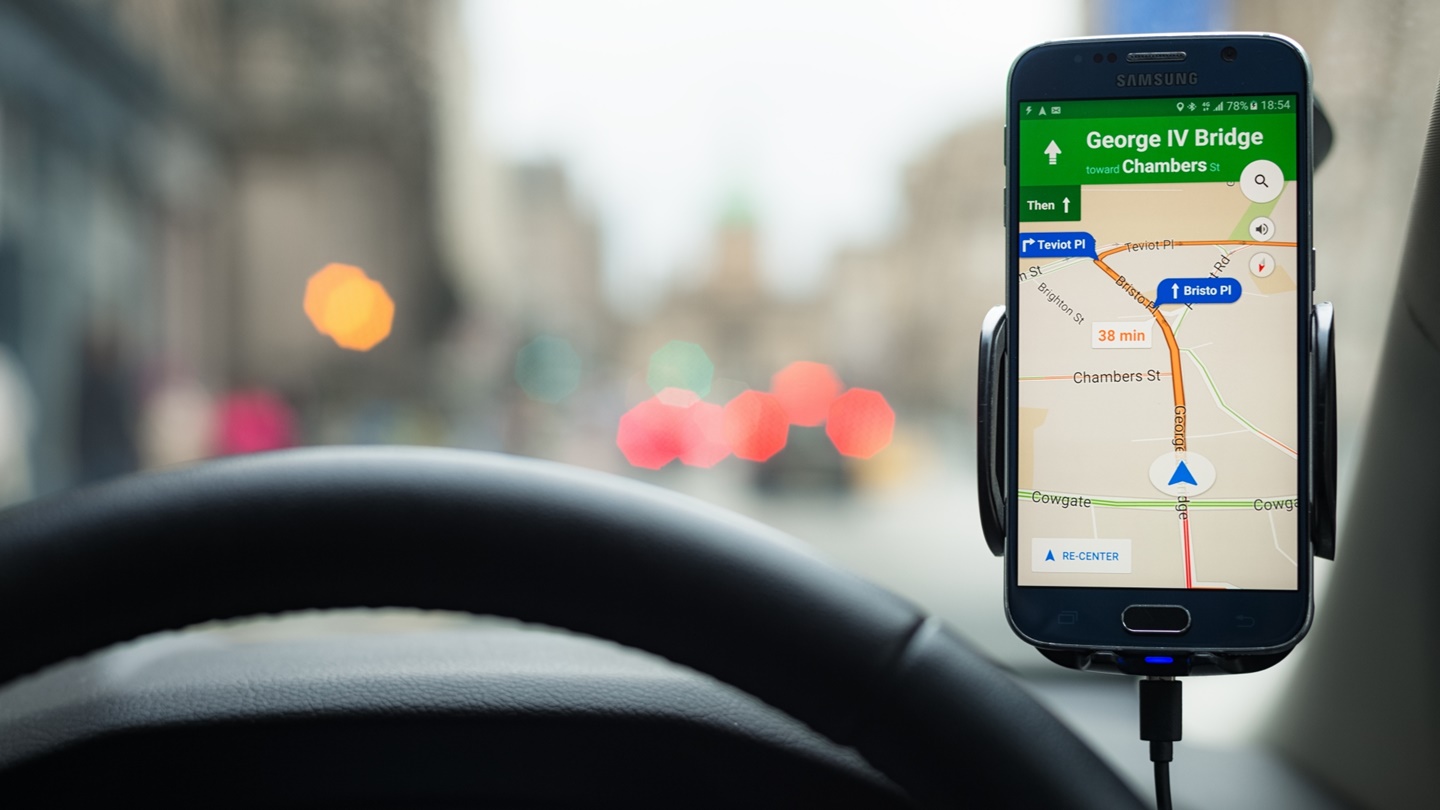 Sumber: The Irish Sun
Sumber: The Irish Sun
Perhatikan Suasana Jalan yang Dituju di Google Maps
Kadang-kadang, ketika kita menggunakan Google Maps, kita perlu mengetahui bagaimana jalur yang akan kita lewati sebagai referensi untuk deskripsi jalan yang asli. Dengan melihat seperti apa suasana jalan atau jalur yang akan dilalui selanjutnya, kita bisa meminimalisir kemungkinan akan kesasar.
Untuk dapat melihat suasana jalanan di Google Maps sangat mudah. Kamu dapat menggunakan fitur Street View dari aplikasi ini. Cukup sentuh dan tahan peta di HP untuk menjatuhkan penanda lokasi yang diinginkan. Foto jalanan atau jalur langsung ditampilkan di bagian bawah layar. Kamu pun bisa memperbesar dan melihat gambar 360 derajat pada gambar yang ditampilkan melalui street view.
Menggunakan Google Maps Secara Offline
Jika sebelumnya dikatakan bahwa penyebab banyaknya orang kesasar adalah karena koneksi internet yang lambat atau bahkan kuota internet yang tiba-tiba habis, berikut merupakan cara menggunakan Google Maps secara offline agar kamu tidak kesasar lantaran koneksi internet.
Cara menggunakan Google Maps secara offline amat mudah, kamu cukup memilih terlebih dahulu tempat yang ingin dituju saat sedang online, kemudian menyimpannya di Google Maps. Setelah itu, klik tiga garis horizontal di pojok kiri atas dan pilih situs offline. Tempat-tempat yang sudah disimpan selama 30 hari dan dapat dicari meskipun kuota online tidak tersedia. Dengan begitu, kamu tidak kesasar ketika mencari jalan.
Demikianlah hal-hal yang harus kamu perhatikan ketika menggunakan Google Maps. Jangan lupa pula perhatikan kapasitas HP milikmu untuk menginstall aplikasi Google Maps. Untuk bisa memiliki perangkat yang dapat membantumu merasakan nyaman saat menggunakan Google Maps, kamu bisa mendapatkannya di Eraspace.
Caranya gampang, kamu hanya perlu mengunjungi website Eraspace atau download aplikasinya. Nikmati pengalaman belanja yang mudah dan menyenangkan dengan bergabung menjadi member Eraspace untuk meraup bonus belanja menarik lainnya.
Baca juga: Ketahui Fitur Google Maps Terbaru yang Bisa Menghemat Bensin












